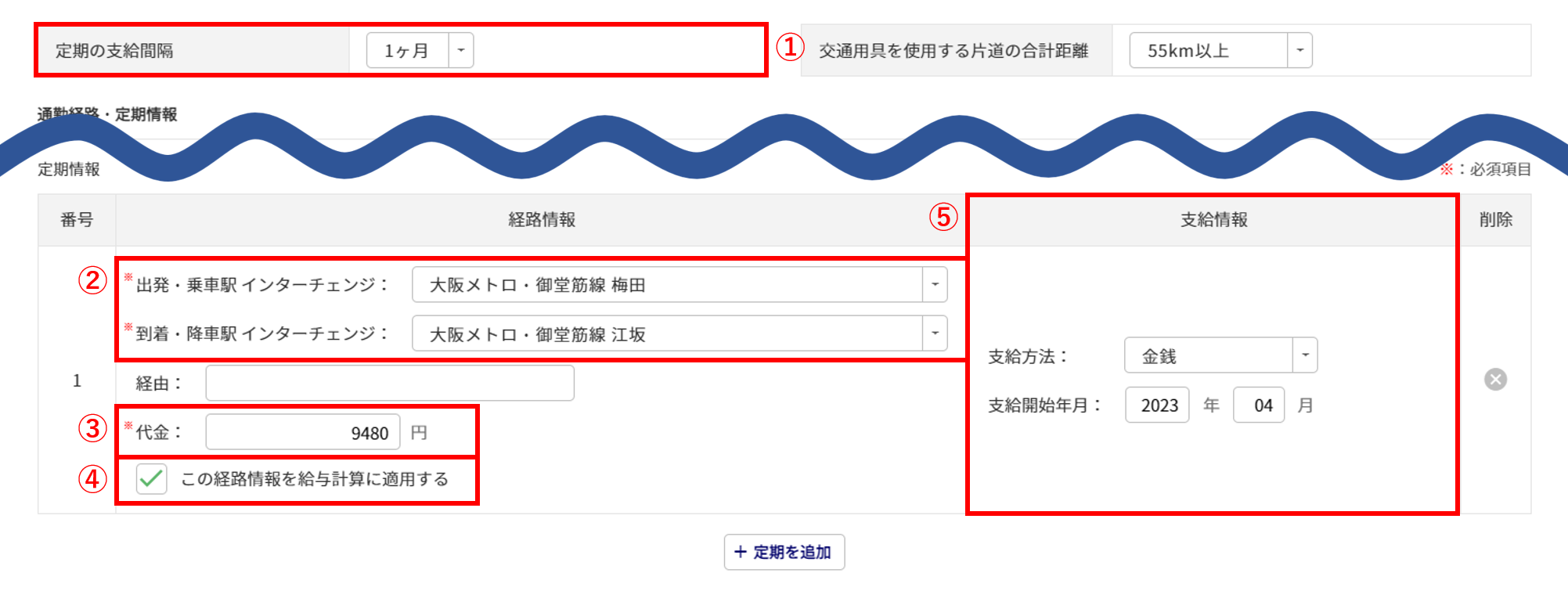士業のみ
1019|【給与計算】従業員データ「通勤情報」設定方法
給与計算機能を利用するために必要となる従業員データ「通勤情報」の設定方法について、ご説明します。
※オフィスステーション本体側の「台帳管理」に登録している従業員情報と連動しています。
目次
通勤情報の設定
メニューもくは、ホームの[従業員データ]をクリックします。
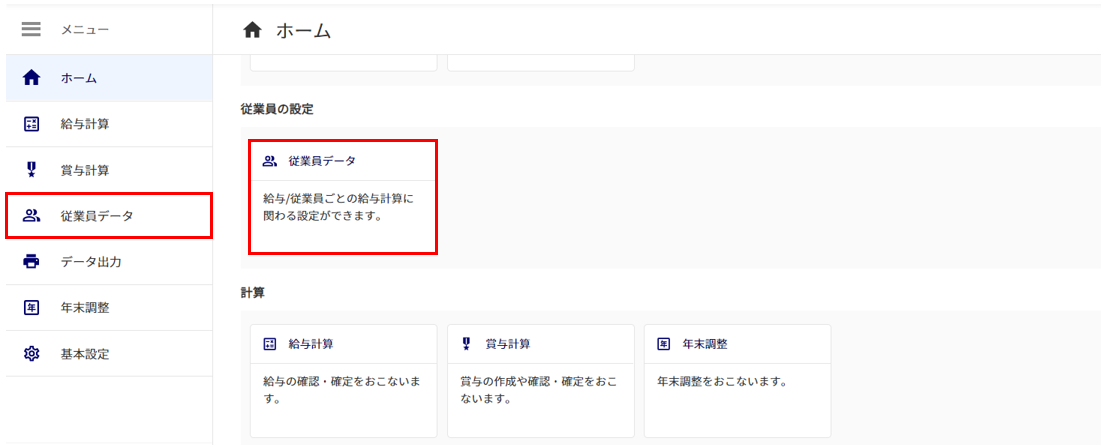
既存の従業員情報を編集する場合は、従業員一覧の対象の従業員をクリックします。
未登録の従業員情報を新たに登録する場合は、[従業員の追加]をクリックします。
※[従業員の追加]をクリックした場合、先に「本人/家族情報」の登録が必要です。
登録方法ついては、下記関連記事をご参照ください。
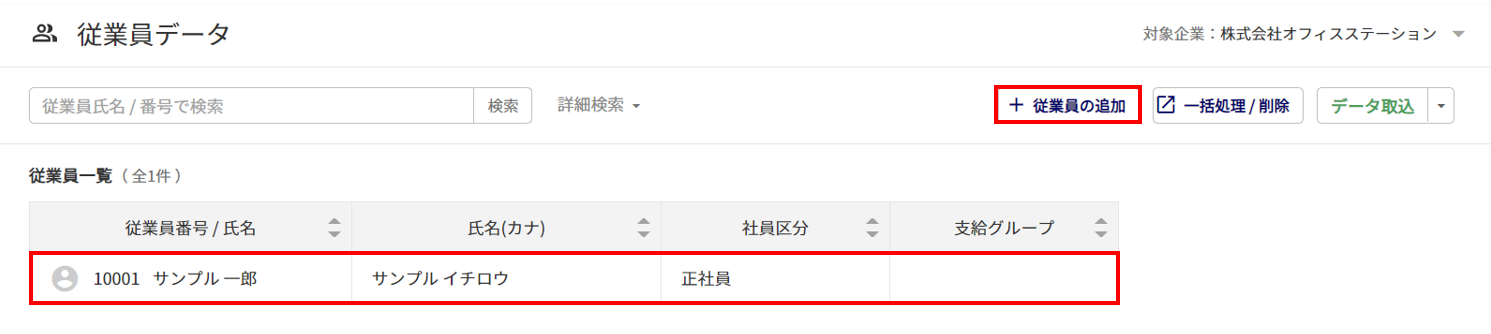
「通勤情報」タブを選択し、[編集]をクリックします。
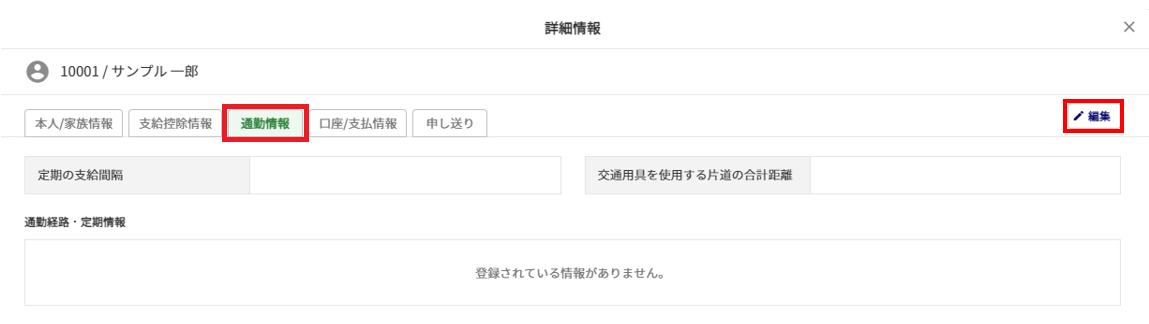
定期の支給間隔・交通用具を使用する片道の合計距離
各項目を設定します。
- 定期の支給間隔 : 選択した支給間隔で、給与計算時に通勤手当を反映します。
- 交通用具を使用する片道の合計距離 : 「自動車」通勤など交通用具を使用する場合の、片道の「合計距離」を
設定します。
※設定することで、課税額、非課税額の計算が自動でおこなわれます。

通勤経路・定期情報
[経路情報を追加]をクリックします。
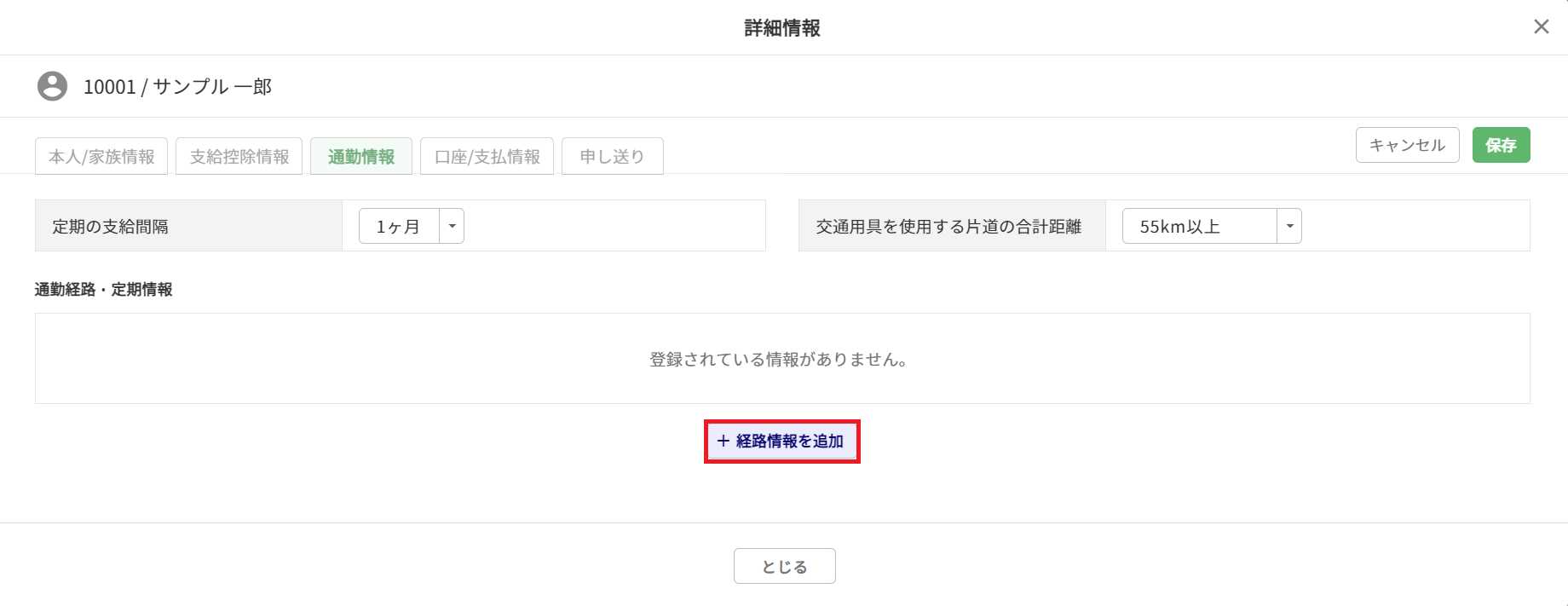
「経路名称」に、管理用の名称を入力します。
給与計算時に通勤手当として利用する場合は、「この通勤経路を給与計算に適用する」にチェックします。

◆経路情報
[経路を追加]をクリックします。

経路情報を設定します。
従業員台帳に通勤経路を登録している場合は情報が反映されますので、必要に応じて編集します。
※項目名の左上に「※」がついている項目は、入力が必須です。
- 出発・乗車駅インターチェンジ : 出発地となる情報を入力します。(例:梅田駅)
- 到着・降車駅インターチェンジ : 到着地となる情報を入力します。(例:江坂駅)
- 交通手段 : 「電車」や「バス」など、交通手段を設定します。
- 交通手段・路線名 : 路線名などを入力します。(例:大阪メトロ・御堂筋線)
- 距離(km) : 距離を入力します。
- 運賃 : 「片道運賃(円)」、「往復運賃(円)」のどちらかを選択し、
1回の運賃を入力します。
通勤手当として定額の金額を支払う場合は、定額の金額を
「片道運賃(円)」に入力します。
※通勤手当の計算について「片道運賃の場合」運賃×2×設定した勤怠項目
「往復運賃の場合」運賃×設定した勤怠項目
注意点
- 「往復運賃(円)」項目のみ、オフィスステーション本体「台帳管理」には反映されません。
給与計算システム内の専用項目となります。
※「片道運賃(円)」は、選択/未選択を問わず入力した金額が台帳に反映されます。
- この経路情報を給与計算に適用する : 給与計算時に通勤手当として利用する場合は、チェックします。
例)出勤数に応じて通勤手当を支給する場合 … チェックします
定額で通勤手当を支給する場合 … チェックします
定期代金で通勤手当を支給する場合 … チェックを外します
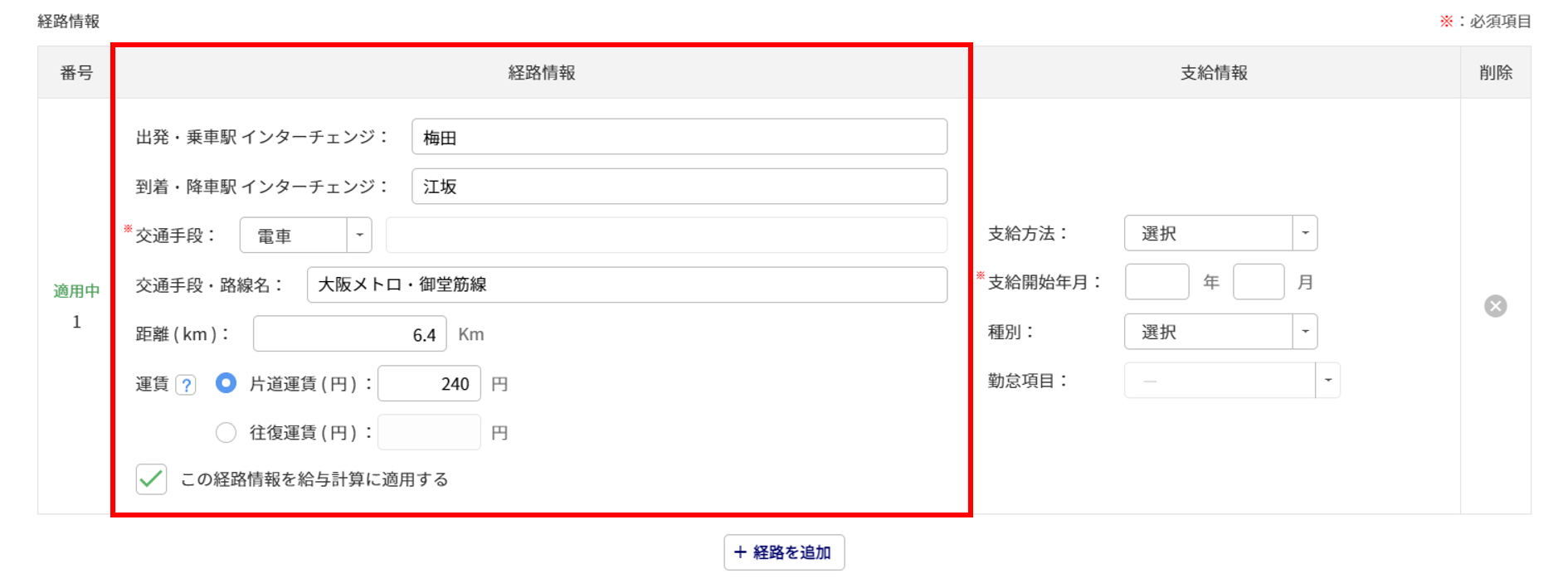
支給情報を設定します。
※定期代金で通勤手当を支給する場合は、本設定は不要です。
- 支給方法 : 「金銭」「現物」から設定します。
- 支給開始年月 : 給与計算時に通勤手当の支給を開始する年月を設定します。
例)4月末締め5月支給の給与から支給する場合は「4月」と設定します。 - 種別 : 出勤数に応じてなどで通勤手当を支給する場合は、「日額」を設定します。
「日額」で設定すると「勤怠項目」の設定ができ、往復運賃(片道運賃×2)に、乗じる値を
「勤怠項目」から選択します。
定額で通勤手当を支給する場合は、「月額」を設定します。
「月額」で設定すると、「片道運賃(円)」に入力した値が定額の金額となります。
※「月額」を選択すると、「往復運賃(円)」を選択している場合でも「片道運賃(円)」の
内容が反映されます。 - 勤怠項目 : 「種別」に「日額」を設定すると、勤怠の項目を設定できます。
設定した項目は、往復運賃(片道運賃×2)に、乗じる値です。
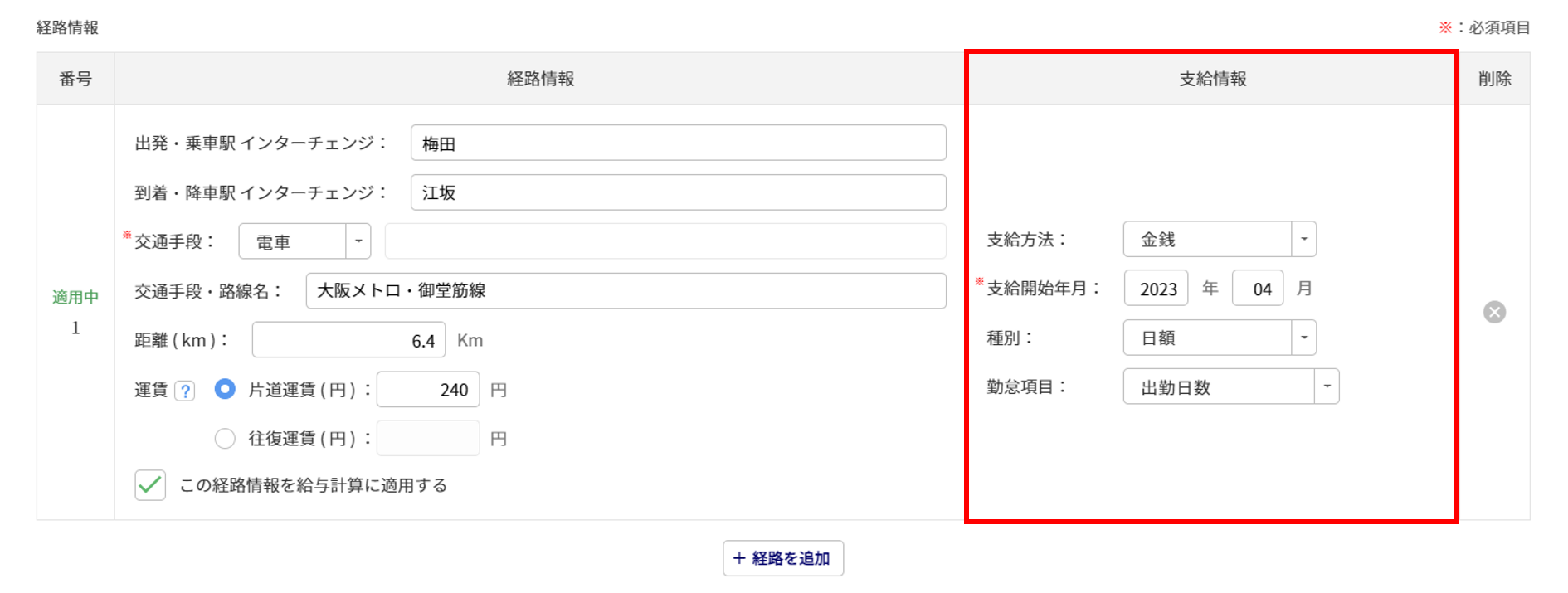
例)上図の設定内容の場合、1ヶ月の通勤手当は以下の計算でおこないます。(「出勤日数」を20日とします。)
・「片道運賃」×2(往復分)×「出勤日数」 = 240円 ×2 × 20日 = 9600円
◆定期情報
[定期を追加]をクリックします。
定期で通勤手当を支給する場合、経路情報の「この経路情報を給与計算に適用する」のチェックは外してください。

定期情報を設定します。
※項目名の左上に「※」がついている項目は、入力必須項目です。
- 出発・乗車駅 インターチェンジ : プルダウンから設定します。
到着・降車駅 インターチェンジ ※経路情報で設定した内容がプルダウンに反映されます。 - 代金 : 画面上部の「定期の支給間隔」に設定した間隔の定期代金を入力します。
- この経路情報を給与計算に適用する : 給与計算時に通勤手当として利用する場合は、チェックします。
例)定期代金で通勤手当を支給する場合 … チェックします
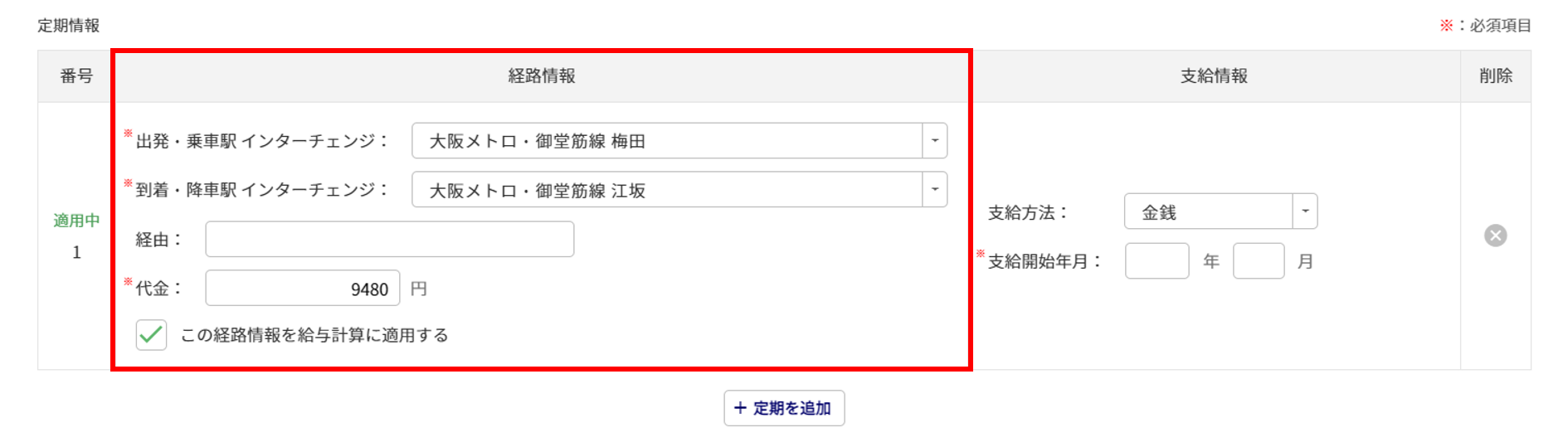
支給情報を設定します。
- 支給方法 : 「金銭」「現物」から設定します。
- 支給開始年月 : 給与計算時に通勤手当の支給を開始する年月を設定します。
例)4月末締め5月支給の給与から支給する場合は「4月」と設定します。
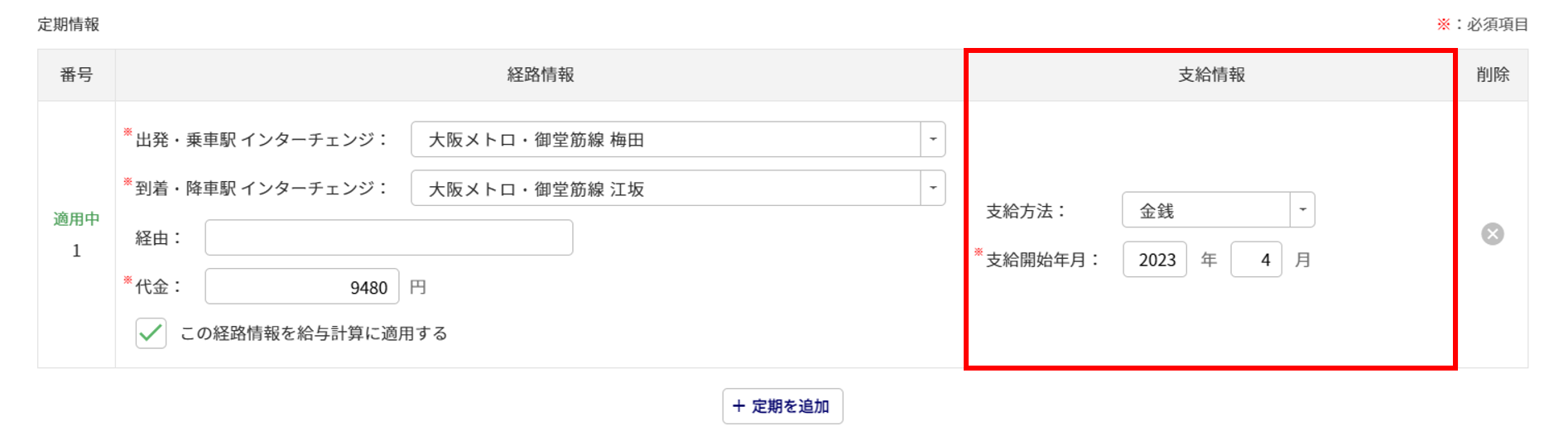
通勤情報を設定後、[保存]をクリックします。
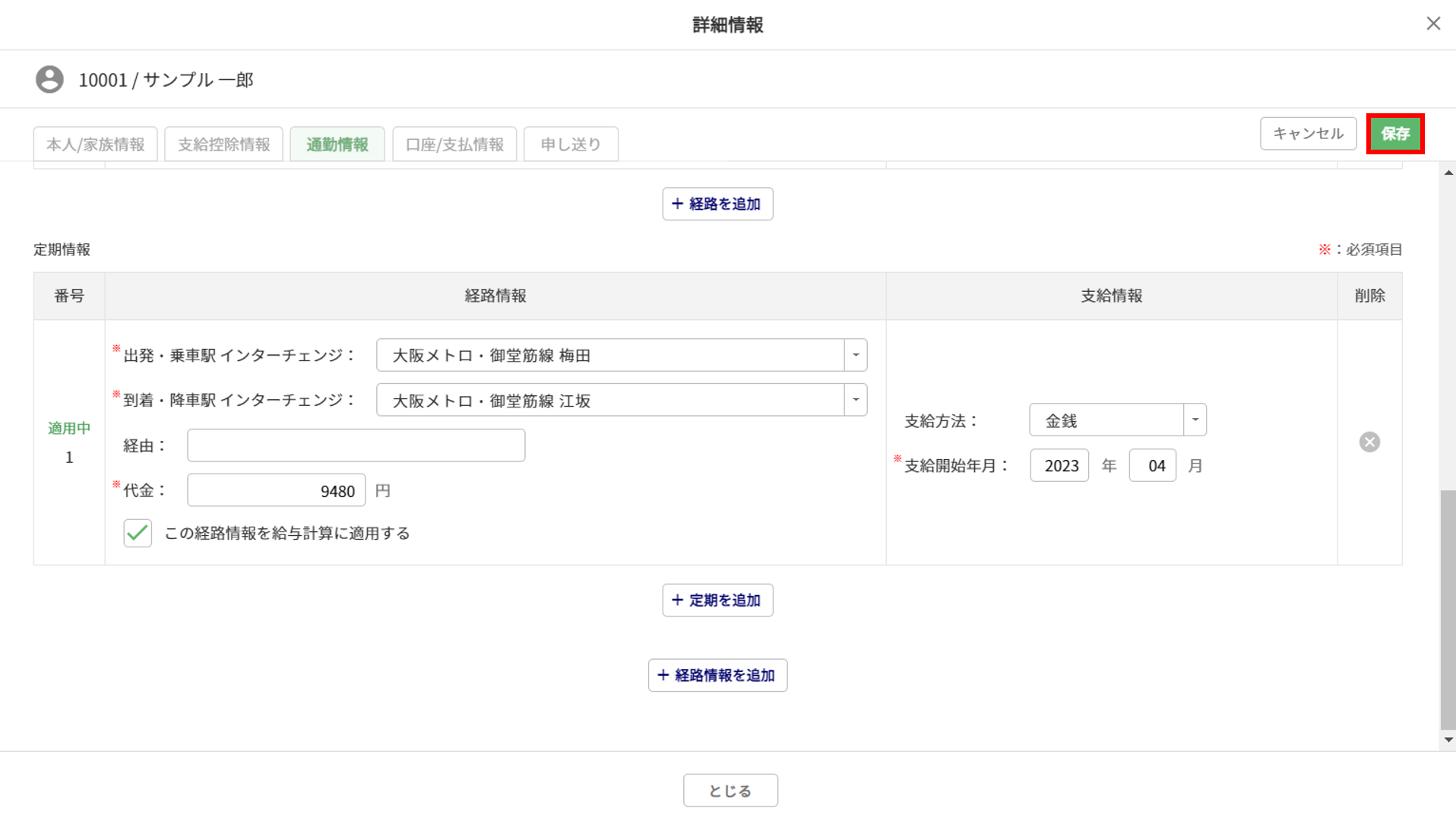
以上で、通勤情報の設定は完了です。
通勤手当の設定方法に関しては、下記関連記事もご参照ください。
【設定方法の例】
通勤手当の設定〈定期以外〉
通勤手当を定期以外の金額で支払う場合、以下の設定をおこないます。
A.通勤手当を日額にて計算する場合
「この経路情報を給与計算に適用する」(①)にチェックします。
「片道運賃(円)」または「往復運賃(円)」(②)に1回の運賃を設定し、「支給情報」(③)の項目を設定します。
※「種別」に「日額」を選択し、「勤怠項目」をプルダウンより選択します。
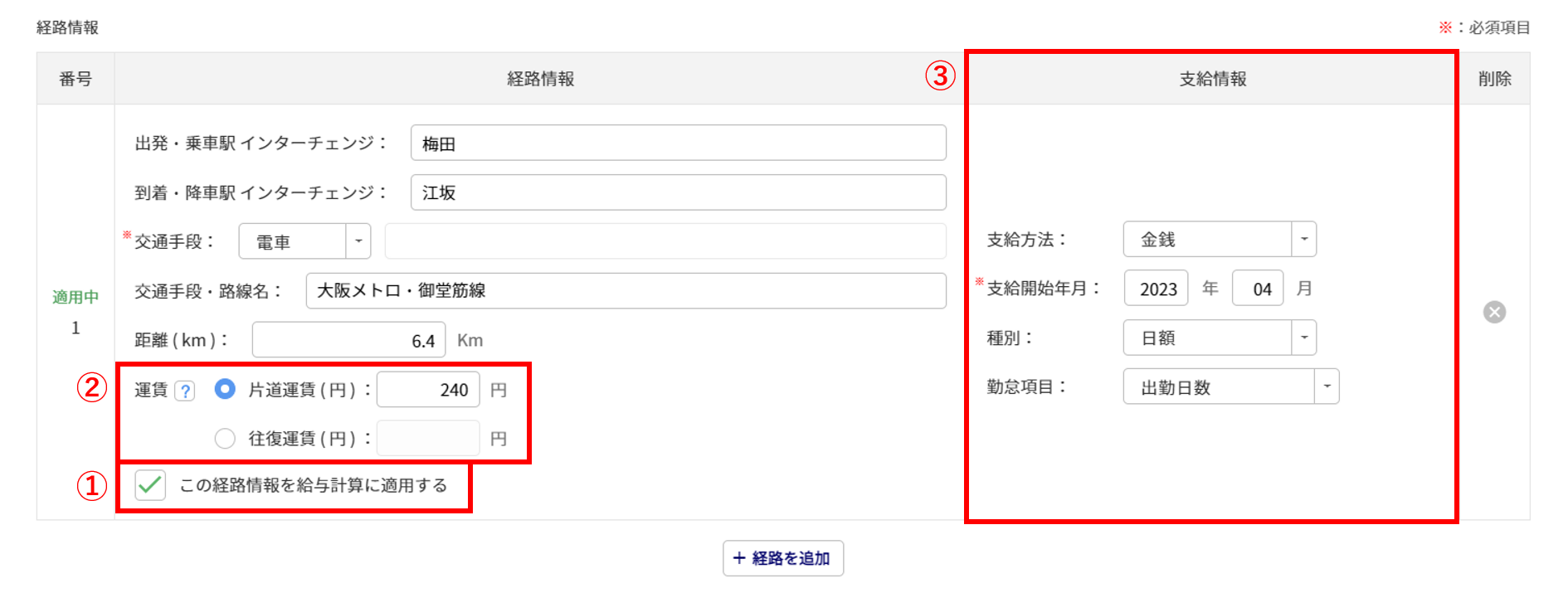
例)上図の設定内容の場合、1ヶ月の通勤手当は以下のようになります。(「出勤日数」を20日とします。)
・「片道運賃」×2(往復分)×「出勤日数」 = 240円 ×2 × 20日 = 9600円
B.通勤手当を定額で計算する場合
「この経路情報を給与計算に適用する」(①)にチェックします。
「片道運賃(円)」(②)に月額の金額を設定し、「支給情報」(③)の項目を設定します。
※「種別」に「月額」を選択します。
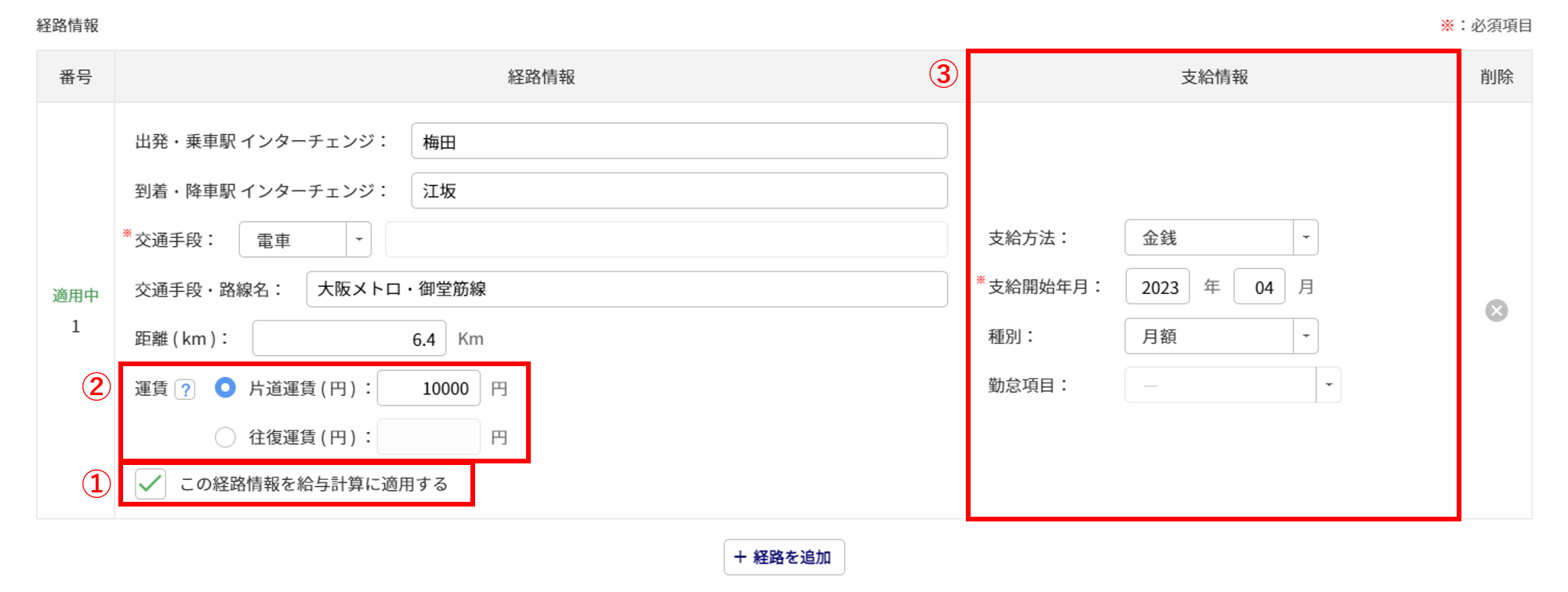
例)上図の画像の設定内容の場合、1ヶ月の通勤手当は「10,000円」となります。
C.交通用具(自動車や自転車など)を使用する場合
「交通用具を使用する片道の合計距離」(①)を片道の合計距離に応じて設定します。
※「交通用具を使用する片道の合計距離」 を設定することで、課税額、非課税額の計算が自動でおこなわれます。
「この経路情報を給与計算に適用する」(②)にチェックします。
「片道運賃(円)」(③)に月額の定額の金額を設定し、「支給情報」(④)の項目を設定します。
※「種別」に「月額」を選択します。
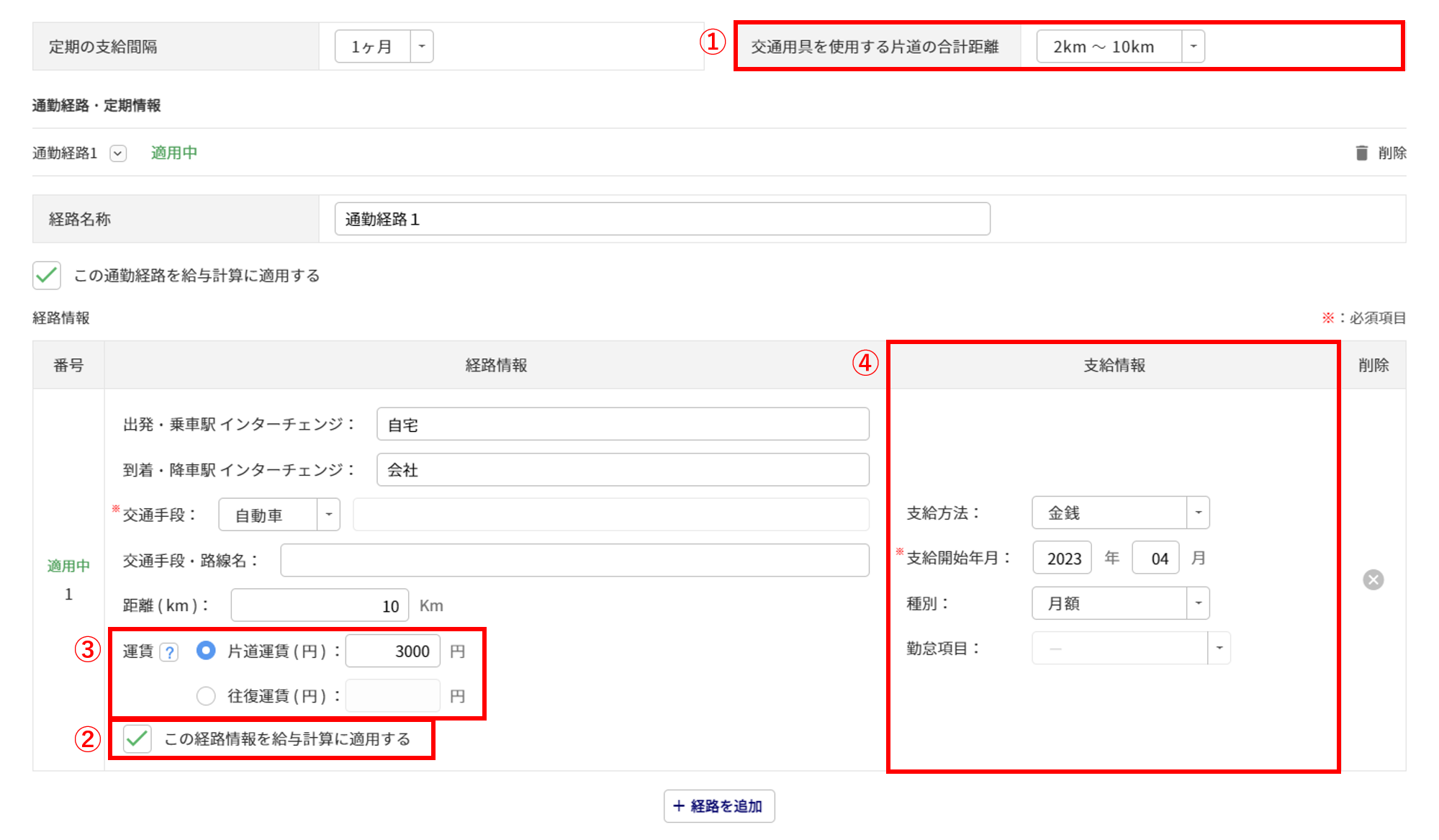
通勤手当の設定〈定期〉
通勤手当を定期の金額で支払う場合、以下の設定をおこないます。
※交通手段が、「電車」「バス」「フェリー」「その他」いずれかの場合にのみ設定できます。
「出発・乗車駅 インターチェンジ」「到着・降車駅 インターチェンジ」に名称を入力し、「交通手段」を選択します(①)。
「この経路情報を給与計算に適用する」(②)のチェックを外し、[定期を追加](③)をクリックします。
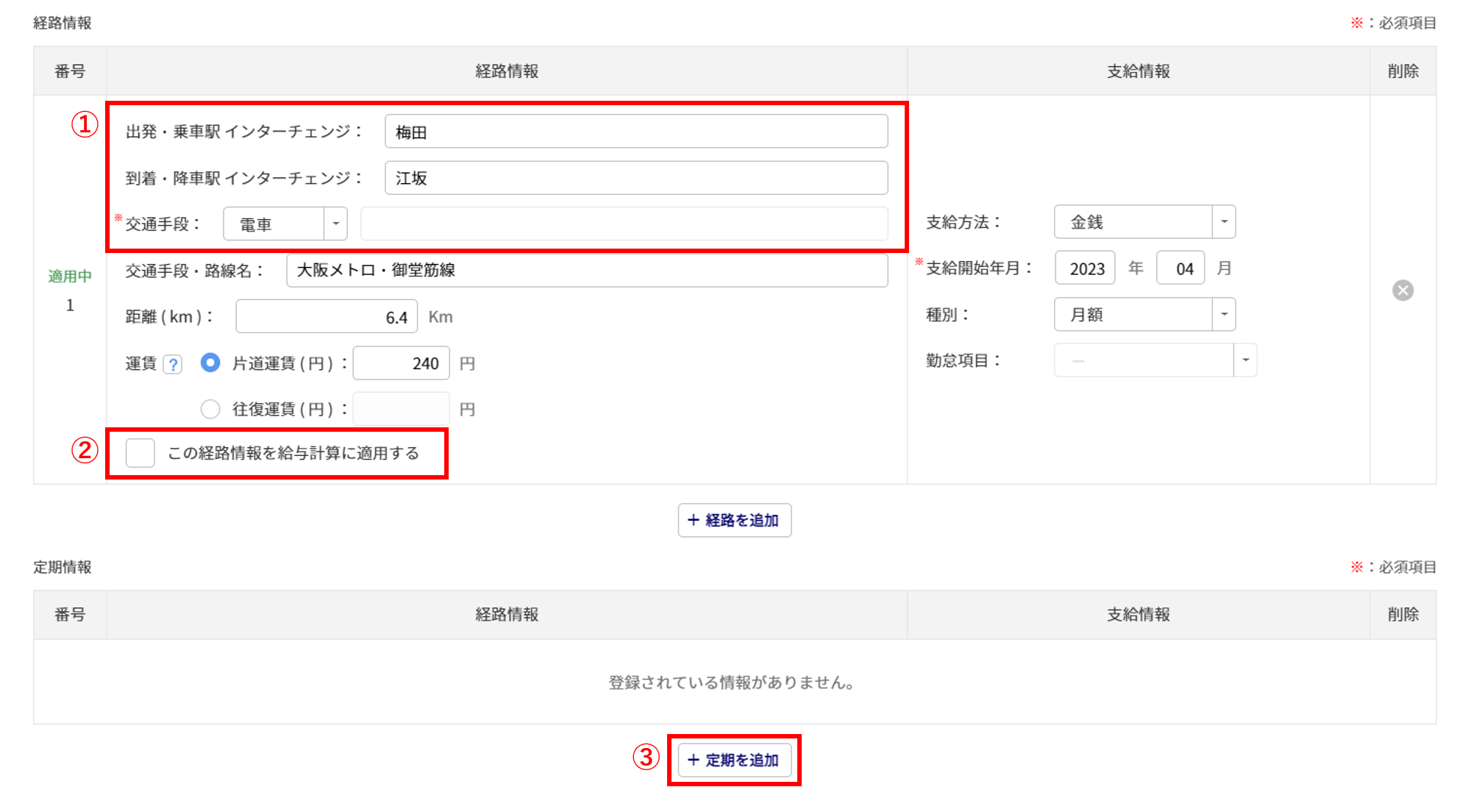
「定期の支給間隔」(①)を設定します。
※選択した支給間隔で給与計算時に通勤手当を反映します。
「出発・乗車駅 インターチェンジ」「到着・降車駅 インターチェンジ」(②)を設定し、「代金」(③)を入力します。
「この経路情報を給与計算に適用する」(④)をチェックし、「支給情報」(⑤)を設定します。
※「代金」には、「定期の支給間隔」に設定した間隔の定期代金を設定します。